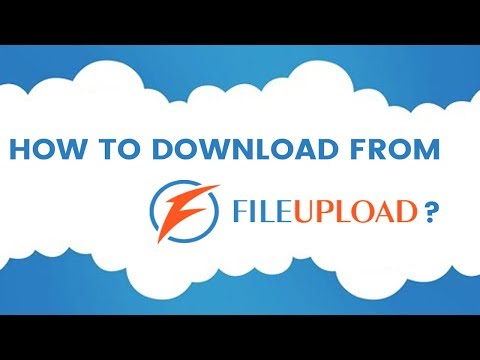Šis „wikiHow“moko, kaip įgalinti „WebGL“juodraščių plėtinius „Google Chrome“, skirtuose darbalaukiui ar mobiliesiems įrenginiams.
Žingsniai

Žingsnis 1. Atidarykite „Google Chrome“
Jame yra apvali raudona, mėlyna, geltona ir žalia piktograma.
- Paprastai mobiliajame įrenginyje jį rasite pagrindiniame ekrane arba programų stalčiuje („Android“).
- Kompiuteryje jį rasite „Windows“/„Start“meniu (kompiuteris) arba „Applications“aplanke („Mac“).

2 veiksmas. Į adreso juostą įveskite chrome: // flags/
Jis yra ekrano viršuje.

Žingsnis 3. Paspauskite ↵ Enter arba ⏎ Grįžti. Atidaromas „Chrome“parinkčių sąrašas.
Jei naudojate mobilųjį įrenginį, apatiniame dešiniajame klaviatūros kampe galite matyti varnelę, o ne klavišą „Enter“arba „Return“, o paspauskite

Žingsnis 4. Slinkite žemyn iki „WebGL Draft Extensions“
Tai maždaug pusiaukelė puslapio.

Žingsnis 5. Spustelėkite Įgalinti
Tai nuoroda po „WebGL juodraščių plėtiniais“.

Žingsnis 6. Spustelėkite arba bakstelėkite Paleisti iš naujo dabar
Tai mėlynas mygtukas apatiniame kairiajame ekrano kampe. Kai naršyklė bus paleista iš naujo, jūsų žiniatinklio programos galės naudoti „WebGL“plėtinius.